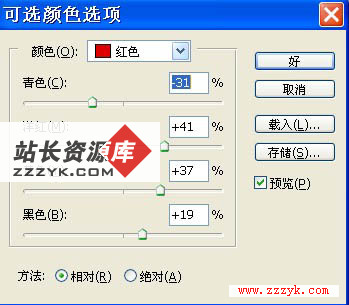Photoshop制作美丽天使翅膀
最终效果图
1、首先,大家打开PS(废话),新建一个文件,大小自己定,原后选择渐变工具用黑到白渐变填充,如下:

2、选择滤镜——扭曲——波浪,看下图,也可以自己试试调。

[page_break] 3、效果如下:

4、选择滤镜——扭曲——极坐标。
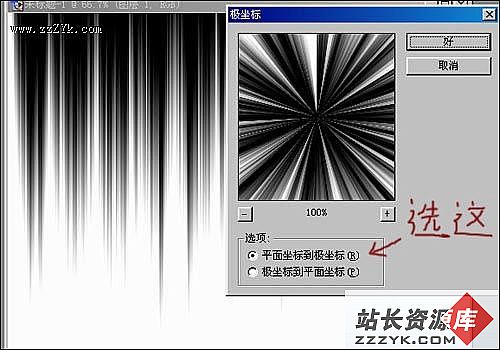
5、Ctrl+I反相,再用矩形选框工具选择一半,按Delete键删除。
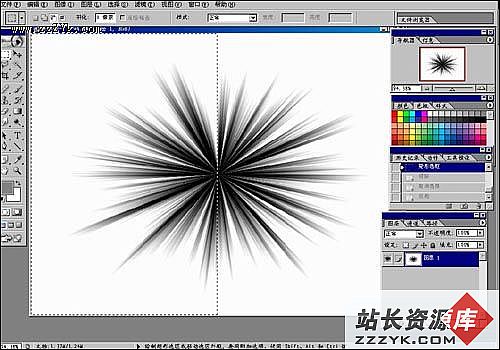
[page_break] 3、效果如下:

4、选择滤镜——扭曲——极坐标。
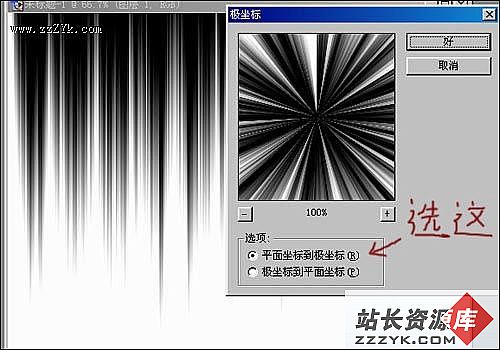
5、Ctrl+I反相,再用矩形选框工具选择一半,按Delete键删除。
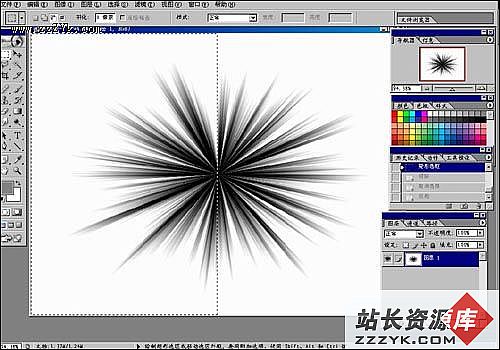
[page_break] 6、滤镜——扭曲——旋转扭曲。
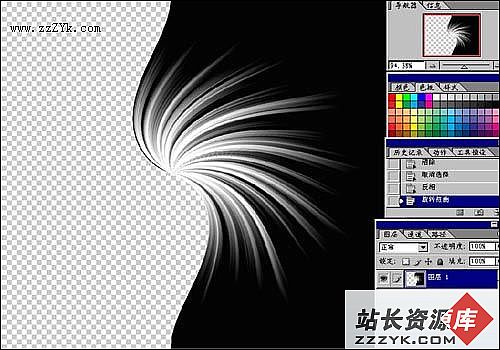
7、图像——调整——曲线,调出想要的颜色。

8、用魔术棒点选黑色部分,羽毛一下,按Delete键删除。
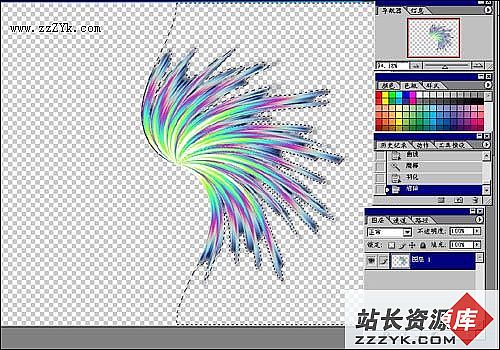
[page_break] 9、用像皮修整一下边缘,再用色相/饱和度换出颜色。

10、Ctrl+T自由变换调整好位置。

11、把图层一复制一份,自由变换——水平翻转,移到合适位置。

[page_break] 12、新建一层,放在最底,填充黑色,现在看上去色彩更明显了。

13、用钢笔勾出人物外形(当然可以用其它的方法,自己喜欢咯)。

14、回到图层,新建一层放在最顶,